
Neste guia rápido, explicaremos como fechar ou limpar aplicativos em execução no novo Galaxy S7 e Galaxy S7 Edge. Os dois novos telefones da Samsung estão entre os melhores smartphones já lançados, e os primeiros grandes telefones topo de gama de 2016. Carregados com funcionalidades como um cartão micro-SD, resistência à água IP68, um ecrã curvo maior e muito mais. Veja como fechar ou limpar aplicativos em execução no Galaxy S7 para melhorar o desempenho e economizar a vida útil da bateria.
Fazer algo tão fácil quanto fechar aplicativos não utilizados pode parecer muito simples, ou tarefas diárias comuns para usuários selecionados, mas se o design sofisticado de alumínio e água do novo Galaxy S7 tiver pessoas do Windows Phone ou iPhone mudando para o Android, os usuários precisarão para saber como fazer as coisas selecionadas no Galaxy S7.
Leia: Como desativar o Galaxy S7 sempre em exibição
Após o anúncio do dia 21 de fevereiro, o Galaxy S7 e S7 Edge chegou ao mercado em 11 de março, e milhões de proprietários estão amando-os. Fechar e limpar aplicativos é mais fácil do que você pensa, em um site simples, e pode até melhorar o desempenho e a vida útil da bateria em determinados cenários. Vamos explicar isso e muito mais abaixo.

Para começar, a regra geral quando se trata de Android é permitir que o sistema operacional gerencie sua memória, em vez de os usuários fecharem os próprios aplicativos. O Galaxy S7 e S7 Edge tem 4GB de RAM e são ótimos em multitarefa, para não mencionar o Android 6.0.1 Marshmallow também.
O Android 6.0 ainda tem um novo recurso chamado "Doze" que coloca os aplicativos em execução em um estado de suspensão de baixa energia quando não estão em uso, para economizar a vida útil da bateria. Isso significa que fechar ou limpar aplicativos regularmente não beneficia muito os usuários e pode, na verdade, prejudicar a vida útil da bateria, se não for feito corretamente. O botão quadrado sobreposto no canto inferior esquerdo permite que os proprietários mudem para aplicativos recentes e voltem para algo diferente, mas também é onde os fechamos.
Instruções
Remover ou fechar aplicativos sem memória ou o menu de aplicativos recentes no Galaxy S7 é muito rápido e fácil, mas pode ser diferente de outros telefones Samsung Android ou mais antigos. Então continue a ler para descobrir como e quando fazê-lo. Há um botão capacitivo multitarefa dedicado à esquerda da sua tecla principal principal e é aí que começamos.
Basta tocar no botão do tipo retângulo sobreposto à esquerda do botão inicial do hardware dedicado. Essa é a chave de menu multitarefa que exibe todos os aplicativos abertos ou em execução no momento. Para aqueles que não sabiam, mudar do Gmail para o YouTube, depois para o navegador e voltar para o Gmail é extremamente rápido e eficiente com esse botão. É também aqui que removemos e fechamos algumas ou todas as aplicações de uma só vez.
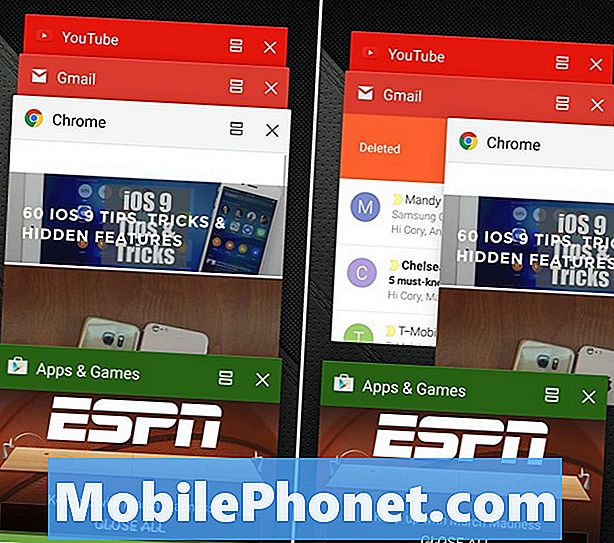
Mostrado acima é o recente menu de aplicativos em dispositivos Samsung. Não há mais opções ou tarefas gerenciadas de antigamente. Simplesmente uma exibição de cartão estilo Rolodex de todos os aplicativos em execução no momento e um grande botão "Fechar tudo" na parte inferior. Você tem duas escolhas aqui.
Um toque rápido de um dedo em cada caixa irá afastá-los e fechar instantaneamente o aplicativo. Qualquer progresso ou website que você tenha salvado precisará ser recarregado na próxima vez em que você usar esse aplicativo. Ou inicie completamente e perca onde quer que estivesse. A imagem acima mostra o menu e eu deslizando para limpar e fechar o navegador. Da próxima vez que eu usá-lo, terei que começar de novo e ele poderá recarregar a página em que eu estava. No entanto, está livre de aplicativos em execução por enquanto.
Leia: 13 emocionante Galaxy Official S7 Acessórios
Como dissemos acima, não feche ou limpe tudo. Aplicativos como telefone, mensagens ou até mesmo o navegador devem ficar aqui. Limpar o aplicativo de texto SMS significa que ele precisará ser reiniciado na próxima mensagem recebida, desperdiçando bateria e ciclos de CPU. Essa mesma regra se aplica a todos os aplicativos. Portanto, feche apenas os que você não precisa mais. Grandes aplicativos com fome de bateria, como o Google Maps, Navegação ou jogos.
Abaixo, é mostrada a segunda opção, que é “Fechar tudo” e estar pronta. Isso fechará completamente todos os aplicativos. Isso significa que os sites serão perdidos, um texto será apagado, o vídeo no YouTube em que você estava e mais tudo será apagado. Tudo bem, mas saiba que clicar em Close Apps desativará tudo e, provavelmente, não é algo que os usuários devem ter o hábito de fazer sem parar o dia todo todos os dias.
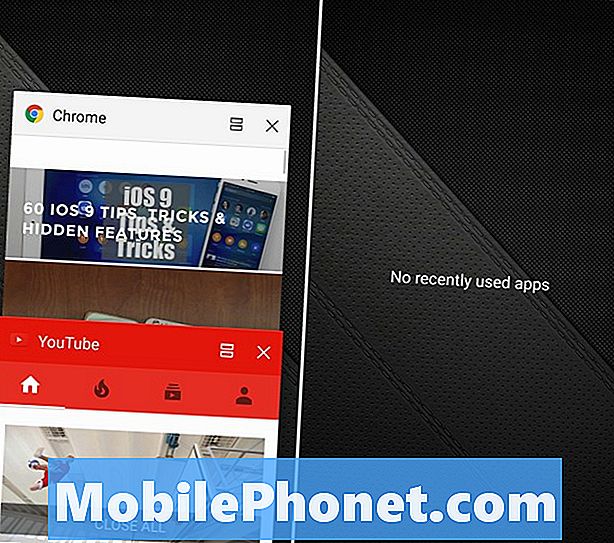
Novamente, recomendamos que você não pressione o botão Fechar todos pelos motivos descritos acima, pois seu dispositivo precisará reiniciar vários aplicativos novamente na próxima vez que for necessário e acabar com a vida da bateria. No entanto, à noite, indo para o trabalho ou outras vezes em que o telefone não é muito usado, a limpeza de todos os aplicativos pode ser melhor.
Mais uma vez, feche apenas o que é necessário, e é por isso que recomendamos que os usuários removam apenas aplicativos individuais, um por vez, que não precisarão mais e deixem todo o restante em execução em segundo plano. O Android 6.0.1 Marshmallow, o Doze e a Samsung fazem o resto do trabalho para nós. Boa sorte e aproveite o Galaxy S7 ou S7 Edge.


